怎样删除windows更新文件 window的更新文件怎么删除
更新时间:2024-06-06 15:20:21作者:runxin
在微软发布的众多windows系统版本中,总是需要定期发送更新文件来修复,同时也能够体验更多新功能,当然有些用户对于windows电脑安装的更新文件不喜欢时,也可以将下载的更新文件进行删除,那么怎样删除windows更新文件呢?这里小编就来教大家window的更新文件怎么删除全部内容。
具体方法如下:
1、电脑桌面,双击打开桌面上的“此电脑”。
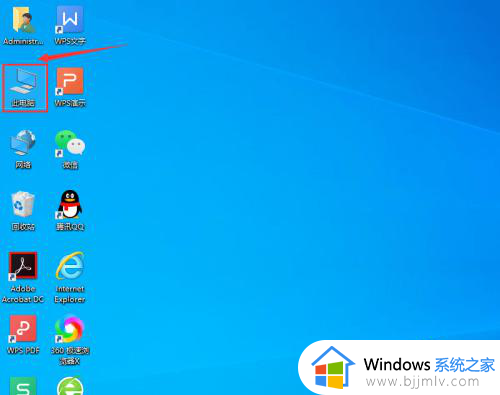
2、鼠标右键点击C盘,然后点击选择“属性”。
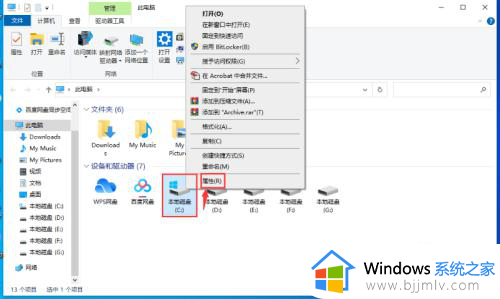
3、接着点击下方的磁盘清理,等待片刻。

4、再点击“清理系统文件”,再继续等待片刻。
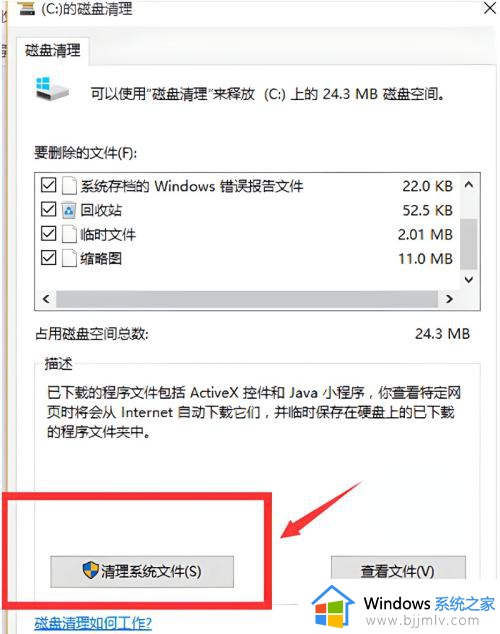
5、接着勾选“以前的widows安装”,这就是win10的更新文件了,我们点击“确定”。
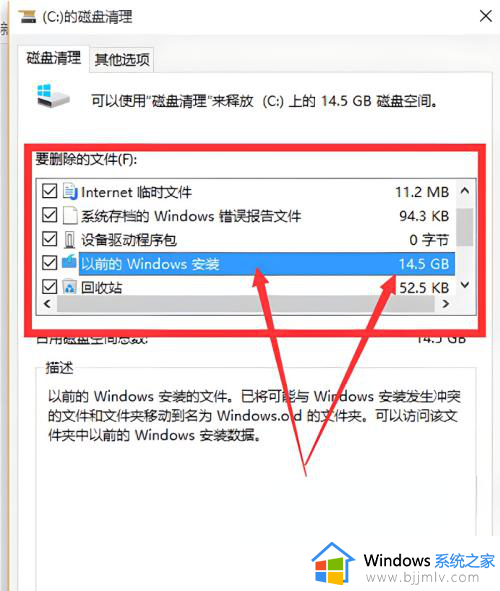
6、这里会提示我们是不是要永久删除这些文件,直接点击确定即可。
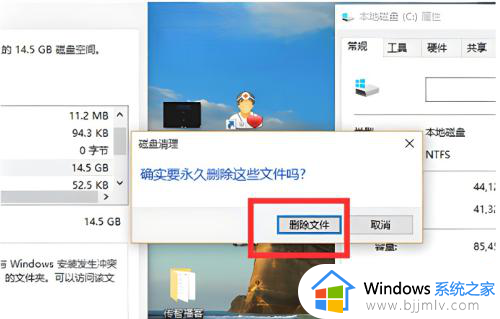
以上就是小编教大家的window的更新文件怎么删除全部内容了,还有不懂得用户就可以根据小编的方法来操作吧,希望本文能够对大家有所帮助。
怎样删除windows更新文件 window的更新文件怎么删除相关教程
- window更新文件怎么删除 删除windows更新文件的步骤
- windows下载的更新怎么删除 如何删除windows下载的更新文件
- windows恢复删除的文件怎么恢复 window如何恢复删除文件
- windows更新清理能删除吗 windows更新清理在哪个文件夹
- windows文件删除不了怎么办 window文件无法删除怎么解决
- windows删除更新的步骤 windows如何删除更新
- c盘系统更新缓存怎么删除 如何清理c盘系统更新文件
- 电脑文件windows可以删除吗?电脑怎么删除windows的文件夹
- windows文件夹哪些文件可以删除 windows文件里面什么可以删除吗
- windows下的temp文件夹能不能删除 temp文件夹怎么删除
- 惠普新电脑只有c盘没有d盘怎么办 惠普电脑只有一个C盘,如何分D盘
- 惠普电脑无法启动windows怎么办?惠普电脑无法启动系统如何 处理
- host在哪个文件夹里面 电脑hosts文件夹位置介绍
- word目录怎么生成 word目录自动生成步骤
- 惠普键盘win键怎么解锁 惠普键盘win键锁了按什么解锁
- 火绒驱动版本不匹配重启没用怎么办 火绒驱动版本不匹配重启依旧不匹配如何处理
电脑教程推荐
win10系统推荐